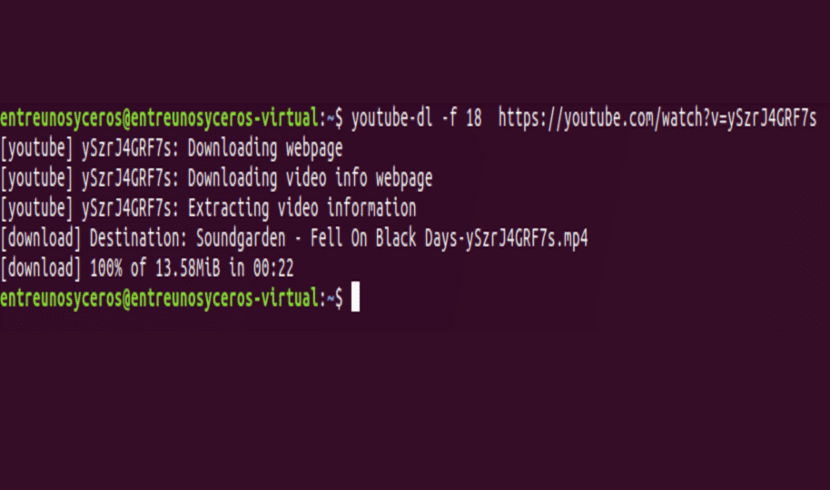
Si vous recherchez un outil avec lequel télécharger des vidéos à partir de plusieurs plates-formes peut-être connaissez-vous déjà certaines options populaires comme jTéléchargeur. Le fait qu'il existe une application aussi puissante que celle mentionnée ne signifie pas qu'il existe des alternatives à considérer. L'un des plus intéressants est YouTube-dl. Il existe depuis longtemps pour permettre à tous les utilisateurs de télécharger des vidéos à partir de presque toutes les plates-formes populaires.
Youtube-dl est un petit outil de ligne de commande basé sur Python qui vous permet de télécharger des vidéos à partir de plates-formes telles que: YouTube, Dailymotion, Google Video, Photobucket, Facebook, Yahoo, Metacafe, Depositfiles et certains sites similaires. L'interpréteur Python est requis pour exécuter le programme. Ce programme est open source et devrait fonctionner correctement sur n'importe quel système Unix, Windows ou Mac OS X.
Youtube-dl vous permet également de choisir le format de qualité vidéo disponible au téléchargement ou de laisser le programme télécharger automatiquement la vidéo de la plus haute qualité à partir du portail indiqué. Il prend également en charge le téléchargement de listes de lecture, des options pour ajouter des titres personnalisés ou originaux au fichier vidéo téléchargé. Il prend également en charge l'utilisation d'un proxy.
Avec ce script, vous ne pouvez télécharger que les vidéos. Contrairement à d'autres programmes comme mps-youtube vous ne pourrez pas les lire depuis le terminal.
Installez Youtube-dl
Les utilisateurs d'Ubuntu peuvent télécharger et installer ce programme à partir du PPA webupd8 comme suit:
sudo add-apt-repository ppa:nilarimogard/webupd8 && sudo apt update && sudo apt install youtube-dl
Si vous faites partie de ces personnes qui hésitent à utiliser un PPA tiers, dans ce cas, vous pouvez utiliser la commande curl ou wget pour installer la dernière version du script youtube-dl comme indiqué ci-dessous:
sudo curl https://yt-dl.org/latest/youtube-dl -o /usr/local/bin/youtube-dl
ou si vous êtes un amoureux de wget, vous pouvez l'utiliser en tapant:
sudo wget https://yt-dl.org/downloads/latest/youtube-dl -O /usr/local/bin/youtube-dl
Après avoir téléchargé le script, vous devez définir les autorisations correspondantes:
sudo chmod a+rx /usr/local/bin/youtube-dl
Comment utiliser YouTube-dl pour télécharger des vidéos
Pour télécharger et enregistrer un fichier vidéo, il vous suffit d'avoir l'URL qui vous intéresse. Ensuite, il vous suffit d'ouvrir le terminal et d'exécuter la commande suivante:
youtube-dl https://www.youtube.com/watch?v=ySzrJ4GRF7s
Pour lister tous les formats disponibles de la vidéo que nous voulons télécharger nous devrons utiliser l'option «–list-formats» comme indiqué ci-dessous:
youtube-dl --list-formats https://www.youtube.com/watch?v=ySzrJ4GRF7s
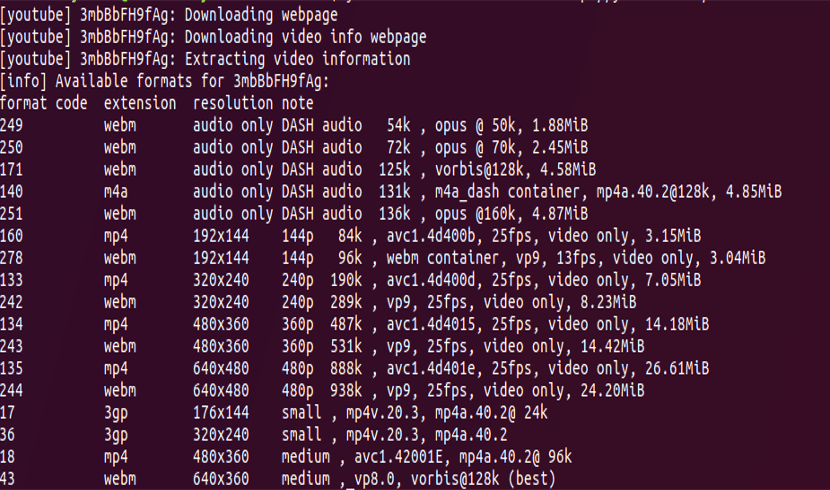
La commande précédente affichera une liste comme celle de la capture d'écran. Lorsque vous décidez de celui qui vous intéresse, il vous suffit d'ajouter l'option '-f' suivie du code du format vidéo. Par exemple, disons que je souhaite télécharger la vidéo au format mp4, utilisez donc le code de format «18» comme indiqué ci-dessous.
youtube-dl -f 18 https://www.youtube.com/watch?v=ySzrJ4GRF7s
Si nous voulons télécharger une liste de fichiers vidéo, il vous suffira de créer un fichier texte avec tous les liens YouTube que vous souhaitez enregistrer sur votre ordinateur. Dans cet exemple, le fichier texte s'appelle "youtube_links.txt":
youtube-dl-a youtube_links.txt
Si vous avez besoin d'aide, le programme listera toutes les options disponibles si vous tapez ce qui suit dans le terminal:
youtube-dl --help
Pour les autres distributions, youtube-dl peut être obtenu à partir du page de téléchargement à partir de youtube-dl.
Mettre à jour YouTube-dl
La mise à jour de ce programme sera nécessaire si, lorsque vous comptez l'utiliser, vous constatez qu'il renvoie une erreur. Si vous rencontrez une erreur, ne désespérez pas. Ouvrez un terminal et tapez:
sudo apt-get install python-pip && sudo pip install youtube-dl && sudo pip install --upgrade youtube-dl
Interface graphique pour Youtube-dl
Comme je sais que travailler à partir de la ligne de commande en étouffe encore beaucoup, nous allons ajouter une interface graphique à ce programme qui simplifiera l'utilisation du programme. Cette interface s'appelle Youtube-dlg. Si nous voulons l'installer dans Ubuntu, nous pouvons le faire à partir du référentiel que nous avons déjà installé précédemment. Il suffit d'ouvrir un terminal et de saisir la commande suivante:
sudo apt install youtube-dlg
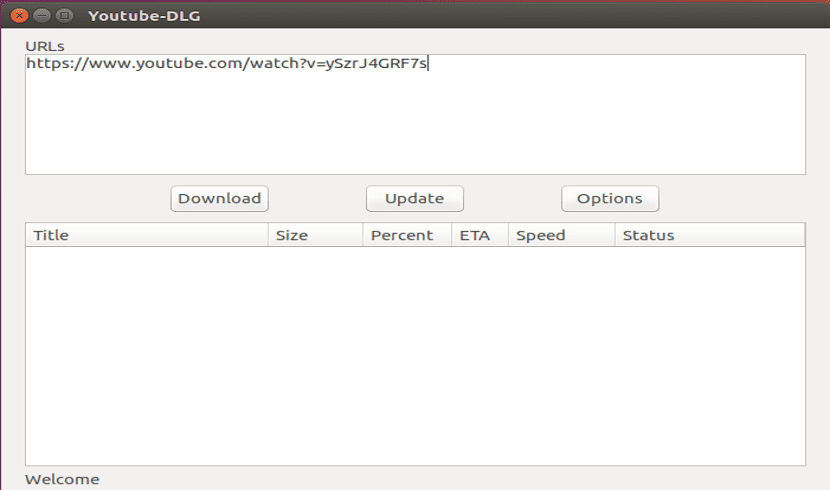
Comme vous pouvez le voir sur la capture d'écran, son interface graphique est très simple. Tout utilisateur s'y adaptera bientôt. Lors du démarrage de l'application, nous aurons un bouton d'options de configuration. De là, nous pouvons indiquer l'itinéraire où nous voulons télécharger les vidéos ou nous pouvons sélectionner son format. Depuis la fenêtre principale et dans la zone de texte que nous y trouverons, nous pouvons coller les URL des vidéos que nous voulons télécharger. Avec le bouton de téléchargement (Télécharger), nous commencerons à les télécharger sur notre ordinateur.
Avec cela, nous avons déjà une autre bonne option pour télécharger des vidéos à partir de presque toutes les plates-formes Web. Il ne reste plus qu'à trouver celui qui répond le mieux aux besoins de chacun.
Ou si vous voulez un environnement graphique, utilisez clipgrab?
Installez l'extension downloadhelper dans Mozilla Firefox et téléchargez dans différents formats et qualités depuis le navigateur ...
Téléchargeur 4K et cela fonctionne comme un charme
Si je me souviens bien de télécharger dans la meilleure qualité possible, tapez directement youtube-dl -f best HereTheYoutubePage et si elle est placée entre «» une playlist est téléchargée c'est youtube-dl -f best «HereThePageOfAVideoOfTheYoutubePlayerList»
Ce n'est qu'une option parmi tant d'autres que l'on peut trouver sur le Web. Laissez chacun choisir celui qui correspond le mieux à ses besoins. Les salutations.
Bon tuto et c'est jeté de l'utiliser avec la console
Il manque quelque chose à cet outil, et c'est nécessaire car sur le web il n'y a pas toujours certaines solutions. Vous devez télécharger AUDIO à partir des vidéos, uniquement de l'audio (sans la vidéo). Ils le font généralement en mp3.
le meilleur des meilleurs, dans mon ZORIN OS 15
Je viens de le regarder, sur Debian et Ubuntu, il peut être installé via apt
sudo apt installer youtube-dl
Magnifique funicona. Merci beaucoup